
בהוראות זו פרטים על אפשרויות השידור למחשב ב- Windows 10 ביישום הנוכחי, כיצד להעביר את התמונה למחשב מ- Android טלפון או ממחשב / מחשב נייד אחר ומגבלות ובעיות שניתן להיתקל בהם. גם בהקשר עשוי להיות מעניין: כיצד לחבר מחשב נייד לטלוויזיה על Wi-Fi כדי להעביר את התמונה, שידור תמונות מ- Android למחשב עם היכולת לשלוט על תוכנית Apowermirror, כיצד להעביר את התמונה מ - iPhone ל המחשב.
- הגדרת יכולות שידור התמונה באמצעות Wi-Fi ב - Windows 10
- כיצד להעביר תמונה עם אנדרואיד למחשב נייד או למחשב עם Windows 10
- קלט מגע כאשר מחובר לתצוגה אלחוטית
- הדרכה וידאו
- בעיות אפשריות כאשר מחוברות
הגדרת יכולת שידור התמונה למחשב או למחשב נייד עם Windows 10
על מנת לאפשר את היכולת להשתמש במחשב עם Windows 10 כצג אלחוטי עבור התקנים אחרים, באפשרותך לבצע כמה הגדרות (לא ניתן לבצע, כפי שיוזכר גם להלן), ובמקרים מסוימים יש צורך להתקין רכיבי מערכת נוספים הכוללים פונקציות שידור (הקרנה במחשב):
- אם Windows 10 מותקן במחשב מותקן במחשב או החדש שלך (בגירסאות קודמות שאתה לא צריך לעשות), עבור אל הפרמטרים - יישומים - רכיבים נוספים - הוסף רכיב והתקן את רכיב "צג אלחוטי".

- עבור אל התחל - פרמטרים - מערכת - מקרין למחשב זה.
- ציין כאשר ניתן להחלק את התמונה - "זמין בכל מקום" או "זמין בכל מקום ברשתות מאובטחות". במקרה שלי, הפעולה המוצלחת של הפונקציה התרחשה רק במקרה של הבחירה של הפריט הראשון: זה לא ממש ברור לי כי הוא מובן תחת רשתות מאובטחות (אבל זה לא על פרופיל הרשת פרטית / ציבורית ו - Wi-Fi רשת אבטחה פרופיל).
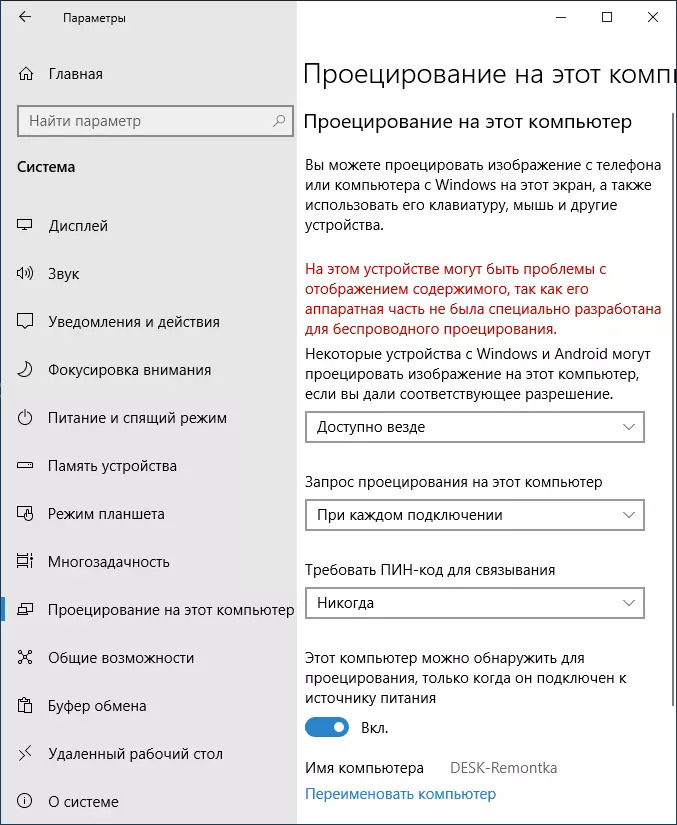
- בנוסף, באפשרותך להגדיר את הפרמטרים לבקשת החיבור (הוא מוצג במכשיר שאליו אתה מחובר) וקוד ה- PIN (הבקשה מוצגת במכשיר שממנה נעשית החיבור, והסיכה עצמה נמצאת במכשיר אשר הם מחוברים).
- אם אתה עוזב בפרמטרים הפרויקט למחשב, הפריט מושבת תמיד, אך תזדקק להשיק שידור יחיד, תוכל לבצע אותו. רק הפעל את היישום המובנה "התחבר" (באפשרותך למצוא בלוח החיפוש או בתפריט התחלה) ולאחר מכן, ממכשיר אחר, התחבר בהתאם להנחיות "התחברות" ב- Windows 10 או בצעדים המתוארים להלן.
אם אתה רואה טקסט "במכשיר זה למחשב זה" בחלון הגדרות "במכשיר זה, ייתכן שיש בעיות בתוכן התוכן, שכן החומרה שלה אינה מתוכננת במיוחד עבור הקרנה אלחוטית," בדרך כלל אומרת אחת מ:
- מתאם ה- Wi-Fi המותקן אינו תומך בטכנולוגיית MIRACAST או שזה לא מחכה ל- Windows 10 (על מחשבים ניידים או מחשבים ניידים ישנים עם Wi-Fi).
- מנהלי ההתקנים המתארכים הנכונים מותקנים (אני ממליץ להתקין אותם באופן ידני מהיצרן של מחשב נייד, מונובלוק או אם זהו מחשב עם מתאם Wi-Fi מותקן באופן ידני - מתוך יצרן המתאם).
מה שמעניין, גם בהיעדר יצרן התמיכה של מיראקאסט מתאם ה- Wi-Fi, פונקציות השידור המובנות של Windows 10 יכולים לפעמים לעבוד: אולי כמה מנגנונים נוספים מעורבים.
העברת תמונות מ- Android ל- Windows 10 (התחברות לצג אלחוטי)
באפשרותך להעביר תמונה למחשב או למחשב עם Windows 10 ממכשיר דומה אחר (כולל Windows 8.1) או מ- Android Phone / Tablet.
כדי לשדר עם אנדרואיד, זה בדרך כלל מספיק כדי לבצע את השלבים הבאים:
- אם ה- Wi-Fi כבוי בטלפון (Tablet), הפעל אותו.
- פתח את וילון ההודעות, ולאחר מכן "משוך" אותו שוב כדי לפתוח את לחצני הפעולה המהירה.
- לחץ על "שידור" או, עבור טלפונים Samsung Galaxy, "תצוגה חכמה" (על גלקסי, אתה יכול גם לגלול דרך לחצני פעולה מהירה ימינה אם הם תופסים שני מסכים). אם אתה לא יכול למצוא את הפריט שאתה צריך, אני ממליץ להכיר את ההוראות כיצד להעביר את התמונה מ- Android לטלוויזיה, חלק זה מתואר בפירוט רב יותר, ואת המהות הזאת היא זהה ..
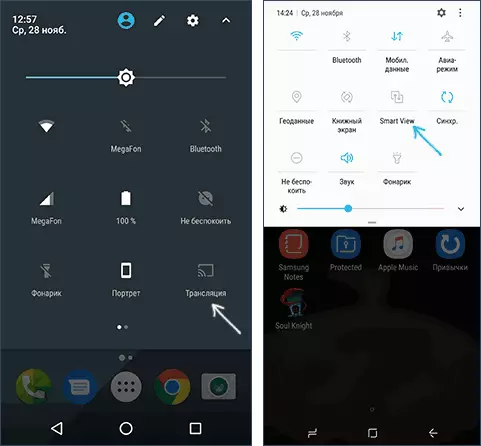
- המתן זמן מה עד ששם המחשב מופיע ברשימה, לחץ עליו.
- אם בפרמטרים היטל כללו חיבורים לחיבור או קוד PIN, תן את ההרשאה המתאימה במחשב שאליו נעשה החיבור או מספק קוד PIN.
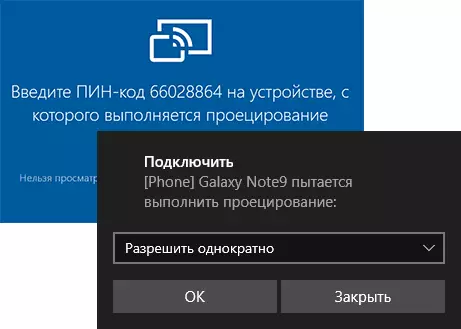
- המתן לחיבור - התמונה עם Android שלך יוצג במחשב.
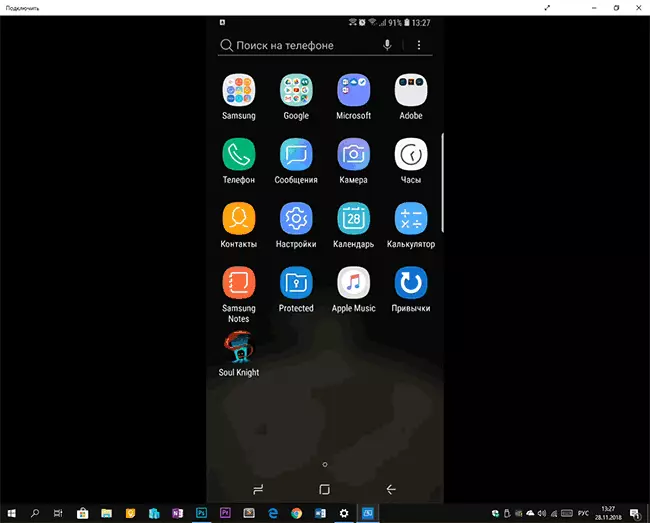
כאן ייתכן שתיתקל בניוואנסים הבאים:
- אם "שידור" או אותו הדבר חסר בין הכפתורים, נסה את הפעולה מהחלק הראשון של ההוראה שידור התמונה מ- Android לטלוויזיה. אולי האופציה היא במקום אחר בפרמטרים של הטלפון החכם שלך (באפשרותך לנסות להשתמש בחיפוש אחר הגדרות).
- אם על "נקי" אנדרואיד לאחר לחיצה על לחצן השידור התקנים זמינים לא מוצג, נסה לחיצה על "הגדרות" - בחלון הבא, הם יכולים לאתחל ללא בעיות (ציין ב- Android 6 ו- 7).
כדי להתחבר ממכשיר אחר עם Windows 10, מספר שיטות אפשריות, הקלה ביותר שבה אפשרית:
- הקש על מקשי Win + P (לטינית) במקלדת המחשב שממנה מתבצעת החיבור. אפשרות שנייה: לחץ על הלחצן "התחבר" או "שידור למסך" במרכז ההודעות (בעבר, רק 4 לחצנים מוצגים, לחץ על "הרחב").
- בתפריט בצד ימין, בחר "התחבר לתצוגה אלחוטית". אם הפריט אינו מוצג, מתאם ה- Wi-Fi שלך או מנהל ההתקן שלו אינו תומך בפונקציה.

- כאשר המחשב מופיע ברשימה שאליה אתה מתחבר - לחץ עליו ומחכים לחיבור להשלים, ייתכן שיהיה עליך לאשר את החיבור במחשב שאליו אתה מתחבר. לאחר מכן, השידור יתחיל.
- בעת שידור בין מחשבים למחשבים ניידים, Windows 10, תוכל גם לבחור את מצב החיבור אופטימלי עבור סוגים שונים של תוכן - צפייה בסרטון, עבודה או משחקים (עם זאת, זה הסיכוי הטוב ביותר, למעט משחקי לוח - מהירות אינה מספיקה) .

אם משהו לא עובד בעת חיבור, שים לב לסעיף האחרון של ההוראות, כמה תצפיות ממנו עשויים להיות שימושיים.
הקש על קלט כאשר מחובר לתצוגה אלחוטית של Windows 10
אם התחלת את ההעברה של התמונה למחשב שלך ממכשיר אחר, הרצון יהיה הגיוני לנהל התקן זה במחשב זה. זה אפשרי, אבל לא תמיד:
- ככל הנראה, הפונקציה אינה נתמכת עבור כל מכשירי אנדרואיד ולא בכל גרסה של Windows 10. במקרה שלי (Samsung Galaxy הערה 9 ואת Windows 10) עובד, אבל אין מערכת.
- לפעמים קלט מהמקלדת והעכבר מופעל מיד לאחר קליקים, ולפעמים יש צורך לכלול אותו בהודעות (עבור למחשב שממנו אתה מתחבר למרכז ההודעות - כדי להתחבר - אנו רואים את ההתקן המחובר ואת הסימן ), אבל רק בתנאי כי על המכשיר שאליו להתחבר - מתאם Wi-Fi ללא צרות עם תמיכה מלאה תמיכה.

- עבור כמה טלפונים אנדרואיד כאשר השידור זמין באופן אוטומטי קלט ממקלדת המחשב (אם כי שדה הקלט אתה צריך לבחור בטלפון עצמו), אך בקרת העכבר אינה זמינה.
הערה: עבור קלט מגע, בעת שידור נדרש "מגע מקלדת וחלונית כתב יד", זה חייב להיות מופעל: אם יש לך מושבת "שירותים מיותרים", לבדוק.
הדרכה וידאו
בעיות אפשריות בעת שימוש בתמונת תמונה ב- Windows 10
בנוסף לבעיות שהוזכרו כבר עם האפשרות של קלט, את הניואנסים הבאים הבחין במהלך הבדיקות:
- לפעמים החיבור הראשון פועל כראוי, לאחר מכן, לאחר ניתוק, מחדש הופך להיות בלתי אפשרי: צג אלחוטי אינו מוצג ולא חיפש. עוזר: לפעמים - השקה ידנית של היישום "להתחבר" או להשבית את יכולת ההולכה בפרמטרים והכללה מחדש. לפעמים - רק אתחול מחדש. ובכן, הקפד לוודא כי מודול ה- Wi-Fi מופעל על שני המכשירים.
- אם לא ניתן להתקין את החיבור באופן כלשהו (החיבור אינו מתרחש, צג האלחוטי אינו גלוי), ככל הנראה כי מתאם ה- Wi-Fi הוא: יתר על כן, אם לשפוט לפי הסקירות, זה קורה ולתמיכה במלואה miracast מתאמי Wi-Fi עם מנהלי התקנים מקוריים.. בכל מקרה, נסה את ההתקנה הידנית של מנהלי התקנים מקוריים המסופקים על ידי יצרן הציוד.
כתוצאה מכך: הפונקציה פועלת, אך לא תמיד ולא לכל תרחישים. עם זאת, להיות מודעים הזדמנות כזו, אני חושב שזה יהיה שימושי. התקנים שימשו לכתיבת חומר:
- Windows 10 2004 Pro, I7-4770, Wi-Fi TP-Link מתאם על Atheros AR9287
- מחשב נייד Dell Vostro 5568, Windows 10 Pro, I5-7250, Wi-Fi מתאם Intel AC3165
- Moto X Play Smartphones (אנדרואיד 7.1.1), Nokia 4.2 (אנדרואיד 10) ו Samsung Galaxy הערה 9 (אנדרואיד 10)
